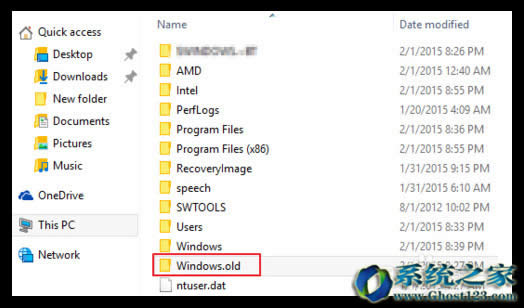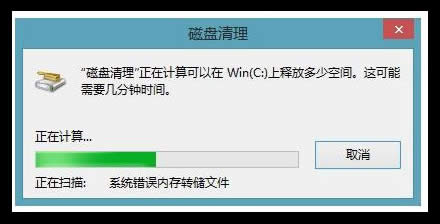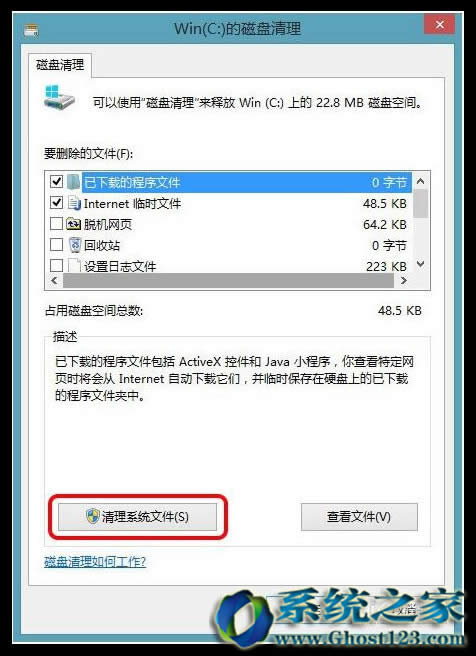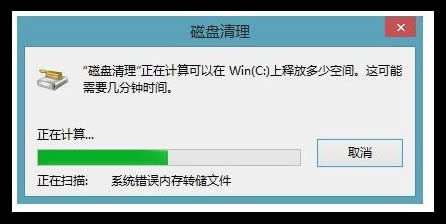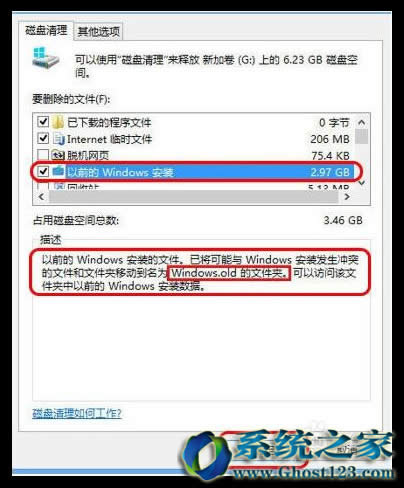Windows10更新后面对系统备份Windows.old文件怎么清理
Windows 10是美国微软公司研发的跨平台及设备应用的操作系统。是微软发布的最后一个独立Windows版本。Windows 10共有7个发行版本,分别面向不同用户和设备。2014年10月1日,微软在旧金山召开新品发布会,对外展示了新一代Windows操作系统,将它命名为“Windows 10”,新系统的名称跳过了这个数字“9”。截止至2018年3月7日,Windows 10正式版已更新至秋季创意者10.0.16299.309版本,预览版已更新至春季创意者10.0.17120版本
Win10更新系统后怎样清理旧系统备份Windows.old文件?自Win10系统发布后,很多Win7用户升级体验最新Win10系统,升级方式安装win10系统后,就会在C盘中留下Windows.old的备份文件。但用户发现采用删除的方式Windows.old文件,就会出现无法删除的问题,提示权限不足需要SYSTEM权限才能操作,怎么办呢?下面小编给大家分享清理旧系统备份Windows.old文件的方法。
具体步骤如下:
1、首先用鼠标右键点击 C 盘,在弹出的下拉列表里找到“属性”并点击它。
2、在打开的 C 盘属性里的常规找到“磁盘清理”,点击它打开。
3、这时,程序就开始对系统里将要进行清理的文件进行扫描。
4、在打开的“磁盘清理”对话框里找到“清理系统文件”并点击它来继续。
5、这时,程序再次进行扫描的操作。
6、在这里要在“要删除的文件(F)”列表里找到“以前的Windows安装”,并把它前面的选择框给打上勾,以示已经对其进行了选择,这时在下面的描述里我们就可以看到对这个项目的具体意思了。
然后点击“确定”即可,之后程序就开始对所选择的内容进行处理了。返回 C 盘看看,Windows.old 文件夹不在了吧。
以上就是关于Win10更新系统后怎样清理旧系统备份Windows.old文件介绍了,通过以上分享后,希望对大家有所帮助。
Windows 10系统成为了智能手机、PC、平板、Xbox One、物联网和其他各种办公设备的心脏,使设备之间提供无缝的操作体验。
……